百度瀏覽器怎么批量存圖?批量存圖方法一覽
百度瀏覽器怎么批量存圖?有很多小伙伴們都不知道,那么下面就由好吧啦網小編來為大家帶來百度瀏覽器批量存圖方法一覽吧,希望能夠幫助到大家。
1、打開百度瀏覽器單擊鼠標右鍵→批量存圖→選擇圖片→點擊右上角“保存到本地”
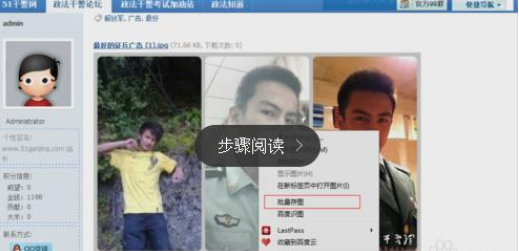
百度瀏覽器自帶的就有批量存圖,合格就不用安裝插件。使用方法就是右鍵你要保存圖片頁面的圖片,點擊批量存圖。
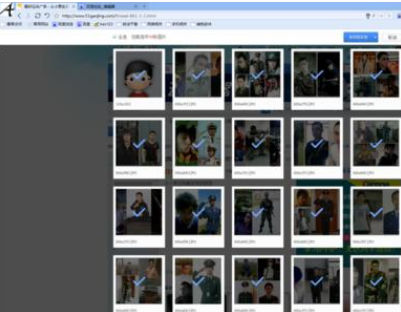
百度瀏覽器強大的批量存圖
保存到本地
2、建議使用百度瀏覽器的百度識圖功能,其中獨特的圖片搜索功能,以圖找圖,一鍵搜索不同尺寸和相似圖片,絕對是圖片相關工作者及美圖控的好助手。
此外,“我的百度應用”支持“更多應用”添加與賬戶登陸功能。首先點擊右上角的“登陸”,輸入用戶名與密碼即可登陸,隨后點擊“更多應用”,對感興趣的應用,點擊“添加”,即可完成操作。除此之外,還可隨時刪除不常用的應用,當用戶再次打開百度瀏覽器時,“我的百度應用”對應的即是之前保存的相關內容。
a. 百度瀏覽器利用百度強大的平臺整合力為您整合萬千熱門應用給您一鍵觸達的超快感體驗。
b. 簡單可依賴的界面簡潔易操作的設計洗凈繁瑣只為您的快捷便利。
c. 安全瀏覽模式融合了沙箱技術和IE保護模式的優點創造出更加安全的上網環境。
d. 智能地址欄依托百度搜索億萬級數據給您提供最貼心建議為您打造最智能的地址欄。
e. 無需調用其他下載程序使用瀏覽器內建的下載就可以完成大多數下載任務。
f. 支持導入本地ie收藏夾的內容和html文件針對IE360搜狗傲游QQ世界之窗chrome等瀏覽器的html也可一鍵導入。
g. 超級拖拽讓你文字圖片鏈接隨便拖隨便拽。
百度瀏覽器相關攻略推薦:
百度瀏覽器瀏覽記錄如何清理?百度瀏覽器瀏覽記錄清理方法分享
百度瀏覽器怎么使用翻譯插件?翻譯插件使用方法一覽
百度瀏覽器怎么攔截廣告?百度瀏覽器攔截廣告方法分享
上文就是好吧啦網小編今日為大家帶來的百度瀏覽器批量存圖方法一覽,更多軟件教程敬請關注IE瀏覽器中文網站!
相關文章:
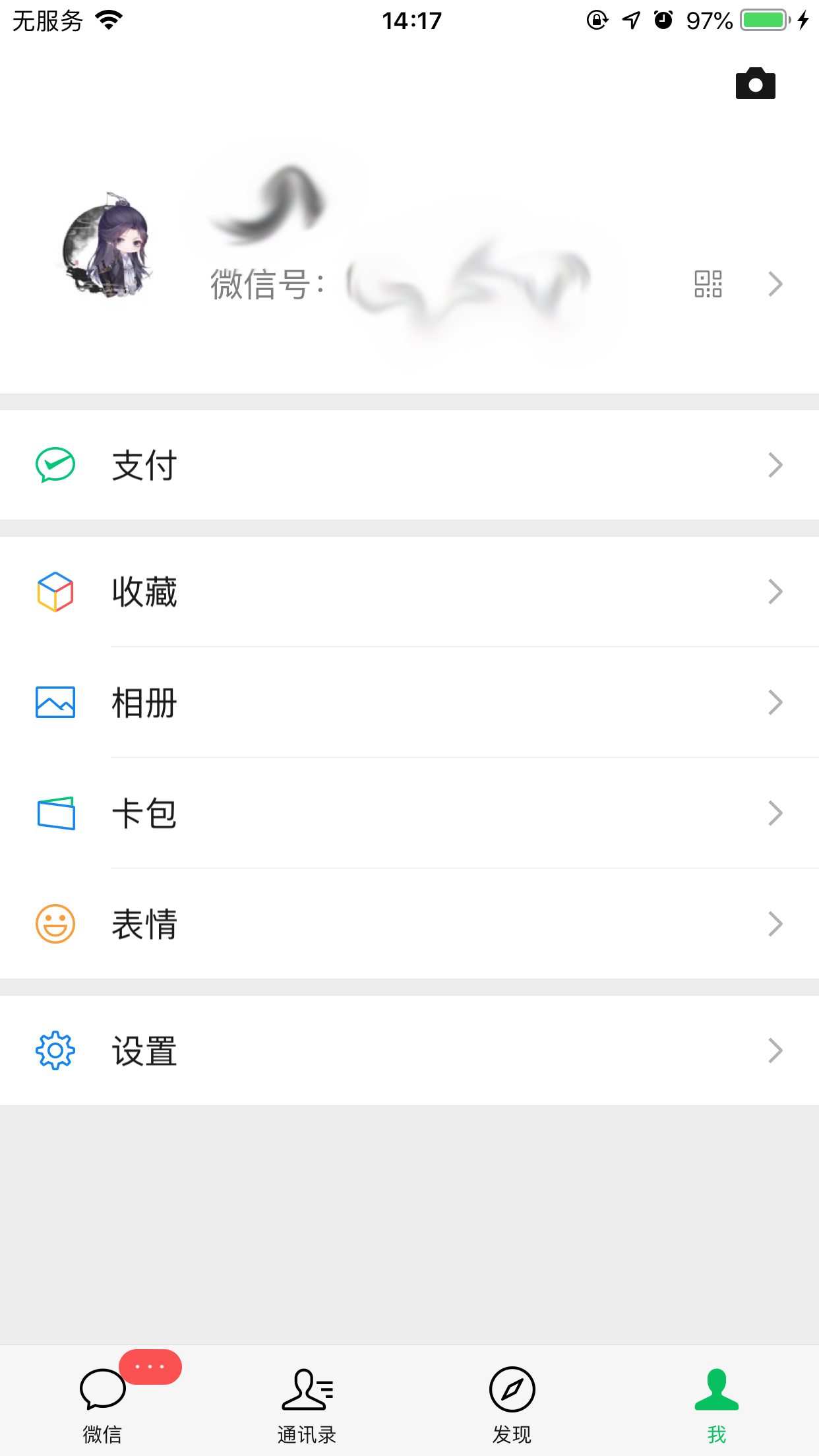
 網公網安備
網公網安備